Que versão do Chrome eu tenho? 6 maneiras de descobrir -
O Google Chrome(Google Chrome) reina supremo como o navegador da Web dominante em todas as plataformas. Você pode usar o Chrome em seus computadores domésticos e de trabalho, bem como em dispositivos móveis, e mantê-lo atualizado é crucial para sua segurança e desempenho. Se você está se perguntando: "Qual versão do Chrome eu tenho?" (“What version of Chrome do I have?”), existem várias maneiras de descobrir isso em qualquer dispositivo. Este guia ilustra como verificar a versão do Chrome no (Chrome)Windows 10 , macOS, Android , iOS e iPadOS:
NOTA:(NOTE:) Você pode usar este tutorial para verificar a versão do Google Chrome no Windows , macOS, Android , iOS e iPadOS. O título de cada capítulo indica o sistema operacional em que o método funciona.
1. Verifique a versão do Google Chrome com chrome://version (todos os sistemas operacionais)
Se você precisar de uma maneira universal de fazer uma verificação de versão do Chrome , esse é o método mais direto. Independentemente(Regardless) do dispositivo que você está usando, abra o Google Chrome(Google Chrome) e digite o seguinte na barra de endereço: chrome://version
Isso carrega a página Sobre a versão(About Version) , onde você pode ver o número da versão exibido na parte superior, ao lado do Google Chrome .

Use chrome://version no Google Chrome em qualquer sistema operacional
DICA:(TIP:) você sabia que o (Did)Google Chrome inclui controles de mídia(media controls) para streaming de música online?
2. Veja a versão do Chrome em suas configurações (todos os sistemas operacionais)
Você também pode ver a versão atual do Google Chrome através das configurações do navegador popular, mas as etapas não são as mesmas nos diferentes sistemas operacionais. No Chrome para Windows e macOS, abra o menu “Personalizar e controlar o Google Chrome”(“Customize and control Google Chrome”) clicando ou tocando no botão de três pontos verticais no canto superior direito. Em seguida, escolha Ajuda(Help) e clique ou toque em “Sobre o Google Chrome(“About Google Chrome) . ”

Acesso Sobre o Google Chrome
A seção Sobre o Chrome das (About Chrome)configurações(Settings) do navegador é aberta em uma nova guia. Verifique a Versão(Version) no campo abaixo do nome e logotipo do navegador.
Se você tiver a versão mais recente do Chrome , também poderá ver que “O Google Chrome está atualizado(“Google Chrome is up to date) . ” Caso contrário, você tem a opção de obter a versão mais recente do Chrome.

Verifique a versão do Chrome no (Chrome)Mac e Windows
Para verificar a versão do Chrome no (Chrome)Android , primeiro toque nos três pontos verticais no canto superior direito.

Toque para abrir o menu do Google Chrome
Toque em Configurações(Settings) no menu que aparece.

Configurações de acesso
Em seguida, role para baixo e toque em Sobre o Chrome(About Chrome) .

Pressione Sobre o Chrome
Na próxima tela, as informações necessárias são exibidas na parte superior, em Versão do aplicativo(Application version) .

Verifique(Check Chrome) a versão do Chrome no Android nas configurações do navegador
Se você quiser saber como verificar a versão do Chrome no iPhone ou iPad, as instruções não diferem muito. Primeiro(First) , toque no botão Mais (…)(More (…)) , encontrado no canto inferior direito da tela no iOS e no canto superior direito no iPadOS. Em seguida, acesse Configurações(Settings) .
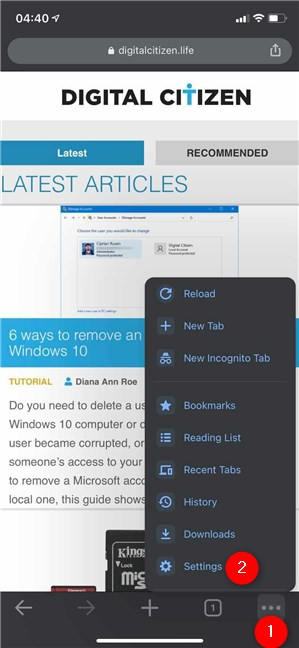
Acesse as configurações do Chrome no iOS
Em seguida, toque no Google Chrome , a última opção na tela Configurações(Settings) .

Pressione no Google Chrome
Você pode encontrar as informações de que precisa nas opções exibidas na página “Sobre o Google Chrome”(“About Google Chrome”) , conforme mostrado abaixo.

Como verificar a versão do Chrome no iPhone ou iPad
DICA: (TIP:) Você(Are) está cansado do rastreamento extensivo on-line? Leia nosso guia sobre como bloquear cookies de terceiros no Chrome(blocking third-party cookies in Chrome) e em outros navegadores.
3. Verifique a versão do Chrome no (Chrome)Android e no Windows 10 no aplicativo Configurações(Settings)
Tanto o Windows 10(Windows 10) quanto o Android permitem o gerenciamento de aplicativos instalados por meio dos aplicativos Configurações(Settings) encontrados em ambos os sistemas operacionais.
No Windows 10, abra Configurações(open Settings) e clique ou toque em Aplicativos(Apps) .

Acesse as configurações de aplicativos no (Apps)Windows 10
Role(Scroll) para baixo na lista de aplicativos instalados à direita até encontrar o Google Chrome(Google Chrome) . Clique(Click) ou toque nele e você verá a versão atual aparecer abaixo do nome do navegador.

Como verificar a versão do Chrome no (Chrome)Windows 10 em Configurações
Para verificar a versão do Chrome no (Chrome)Android , abra Configurações(open Settings) e toque em Aplicativos e notificações(Apps & notifications) ou Aplicativos(Apps) .
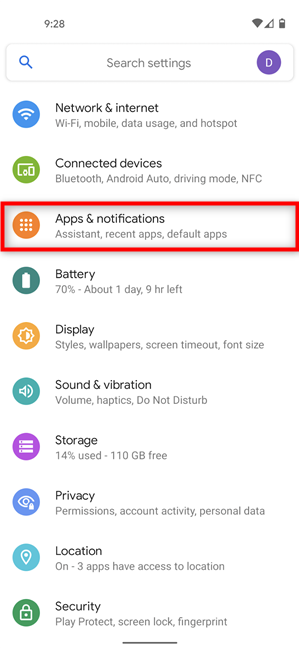
Acessar aplicativos e notificações
Em seguida, examine seus aplicativos instalados (mostrando todos os aplicativos e/ou rolando) e toque em Chrome .

Pressione Chrome
A versão do Chrome deve ser exibida nesta página. Se você não conseguir encontrá-lo no Google Chrome na parte superior, role até a parte inferior. Em alguns modelos Android , você precisa primeiro acessar as opções avançadas(Advanced) , mas ainda pode encontrar a versão atual do navegador na linha inferior.

Verifique a versão do Chrome no Android
DICA:(TIP:) Se você está cansado de usar o Google(Google) como mecanismo de pesquisa padrão ou deseja retornar a ele, pode alterar o mecanismo de pesquisa no Chrome(change the search engine in Chrome) .
4. Verifique a versão do Chrome no (Chrome)Mac e Windows com chrome://system
Há outra maneira de verificar a versão do Chrome no (Chrome)Mac ou Windows . Digite(Enter) o seguinte na barra de endereço: chrome://system
O Chrome carrega a página Sobre o sistema(About System) , onde você pode ver a versão do Chrome(Chrome version) na primeira linha de detalhes.
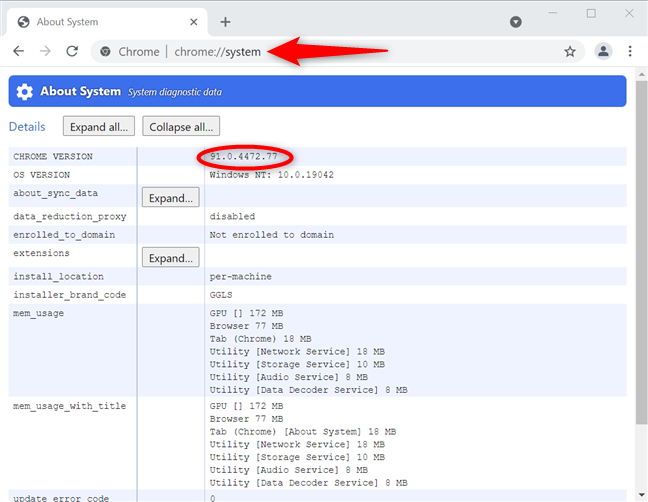
Como verificar a versão do Chrome no (Chrome)Mac e Windows
5. Execute uma verificação de versão do Google Chrome no Windows 10 verificando os detalhes do arquivo chrome.exe
Outro método para descobrir a versão do Google Chrome instalada em seu dispositivo Windows 10 é visualizar as propriedades de seu arquivo executável. Abra o Explorador de Arquivos(Open File Explorer) e navegue até “ C:\Program Files\Google\Chrome\Application ” para encontrar o arquivo chrome.exe .

Localize o chrome.exe
Clique com o botão direito do mouse ou pressione e segure sobre ele para abrir um menu contextual e, em seguida, clique ou toque em Propriedades(Properties) .

Abra as Propriedades(Properties) para chrome.exe no Windows 10
Na janela Propriedades do chrome.exe(chrome.exe Properties) , acesse a guia Detalhes . (Details)A versão do Chrome instalada em seu computador ou dispositivo Windows 10 está listada ao lado de Versão do arquivo(File version) e Versão do produto(Product version) .

Como verificar a versão do Chrome no (Chrome)Windows 10 nas propriedades do chrome.exe
6. Como verificar a versão do Chrome no (Chrome)Windows 10 usando o prompt(Command Prompt) de comando ou o PowerShell
Você também pode usar o prompt de comando(Command Prompt) ou o PowerShell no Windows para extrair as informações de versão do registro. Abra um dos programas e digite o seguinte:
reg query "HKLM\SOFTWARE\Wow6432Node\Microsoft\Windows\CurrentVersion\Uninstall\Google Chrome"
Você pode ver as informações necessárias ao lado de Versão(Version) , conforme destacado abaixo.

Como verificar a versão do Chrome no (Chrome)Windows com cmd
Em quais dispositivos você verificou a versão do Chrome ?
Não importa se você está usando Windows , macOS, Android , iOS ou iPadOS. Agora você sabe como determinar a versão do Google Chrome instalada no seu dispositivo. Antes de fechar este guia, informe-nos o que motivou a verificação da versão do Chrome . Você estava(Were) tentando atualizar seu navegador? Em qual dispositivo ou dispositivos você está usando o Chrome ? Deixe-nos saber nos comentários.
Related posts
Como parar o Chrome de pedir para salvar senhas
Como alterar o search engine em Chrome para Windows, Macos, Android e iOS
5 maneiras de fazer upload de arquivos para Google Drive
Como imprimir um artigo sem anúncios em todos os principais navegadores
Como colocar Google Chrome em Dark Mode
3 maneiras de fazer um PDF menor
Como sincronizar notas autoadesivas do Windows 10 com seu Android ou iPhone
Como sair do Facebook em qualquer dispositivo que você está logado
Como fixar um site para a barra de tarefas ou a Start Menu em Windows 10
Google Chrome para Mac: como obtê-lo!
Como usar o celular browser emulator em Chrome, Firefox, Edge e Opera
Put Chrome & outros navegadores em tela cheia (Edge, Firefox e Opera)
Como mudar o default browser em Windows 11
2 maneiras de criar uma conta Zoom Meetings
Como silenciar uma aba em Chrome, Firefox, Microsoft Edge e Opera
Qual navegador fará com que sua bateria dure mais no Windows 10?
Como desativar as notificações Chrome: Tudo que você precisa saber
Como desativar as notificações Chrome no Android: O guia completo
Como faço para tornar o texto maior em Chrome, Edge, Firefox e Opera?
Como habilitar Não rastreie em Chrome, Firefox, Edge e Opera
